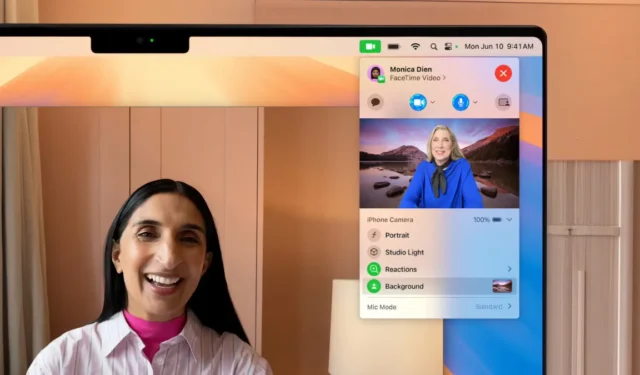
雖然許多其他視訊通話服務長期以來都允許用戶更改背景,但蘋果公司限制 FaceTime 用戶只能使用肖像模糊或工作室燈光效果。但這一切隨著 macOS 15 Sequoia 的到來而改變。現在,您可以在 FaceTime 中更改視訊通話背景,包括漸變、Apple Park 的不同場景,甚至自訂影像。
有趣的是,這種背景替換不僅限於 FaceTime。它適用於 Mac 上的任何視訊通話。因此,如果您厭倦了 Zoom 或 Google Meet 中千篇一律的舊虛擬背景,那麼這是您改變現狀的機會。讓我們看看如何在 FaceTime 通話期間更改背景。
在 Mac 上的 FaceTime 視訊通話中替換背景
您可以像存取 Mac FaceTime 相機的其他相機選項一樣更換背景。只需轉到功能表列並啟用背景即可。它的工作原理如下:
1.在 Mac 上開啟 FaceTime(或任何其他視訊通話應用程式),然後開始或加入視訊通話。
2.點選頂部功能表列中的綠色相機圖示。
3.選擇背景選項。您的背景將立即改變。

4.點選背景縮圖圖標,從以下選項中選擇所需的背景:
- 漸層:從九種不同的漸層中進行選擇,打造隱藏周遭環境的微妙外觀。
- Apple Park 場景:點擊山圖示並選擇您最喜歡的場景。您可能會喜歡流行的 Apple Park 彩虹背景。
- 自訂圖像背景:點擊圖庫圖示上傳您自己的照片作為背景。



這就是您在 macOS Sequoia 上更改 FaceTime 通話背景的方法。邊緣檢測優秀;沒有剝落或撕裂,並且您的手指清晰可見。與 Google Meet 不同,它也不會與您手中的物體混淆。
例如,您可以看到我手裡拿著 Galaxy Z Flip 6,它在 FaceTime 中被準確檢測並顯示,而不是與背景混合。另一方面,Google Meet 的內建虛擬背景功能在類似場景中表現不佳,通常不確定該顯示什麼、不顯示什麼。


macOS Sequoia 中的新背景功能,特別是其中包含的 Apple 場景,讓人耳目一新。此外,在 Mac 上進行視訊通話時,您不再需要擔心凌亂的房間或分散注意力的背景。
它可以在 macOS 開發者 Beta 版上使用,但雖然您隨時可以嘗試 Beta 版本,但我建議您再等待幾天,等待 Sequoia 於 9 月公開發布。然後,您將能夠在 FaceTime 和其他支援的視訊通話應用程式中自由更改背景,還可以享受其他 macOS Sequoia 功能,例如 AI 書寫工具和 iPhone 鏡像。




發佈留言